
Comment déverrouiller un téléphone Android sans code ?
Jul 23, 2025 • Déposé à: Déverrouiller Appareil iOS et Android • Des solutions éprouvées
Il nous est tous arrivé, à un moment donné, d'oublier ce fameux code de déverrouillage, ce schéma compliqué ou ce mot de passe qu'on croyait ne jamais oublier. Et là, voilà votre téléphone Android, soudainement inaccessible, comme une brique high-tech. La panique s'installe : comment déverrouiller un téléphone sans code ? Et si vous avez oublié le mot de passe, est-ce que tout est perdu ? Pas de panique, il existe plusieurs solutions pour retrouver l'accès à votre téléphone sans passer par la case réinitialisation, qui entraîne souvent la perte de toutes vos données.
Dans cet article, on va explorer 7 méthodes efficaces pour déverrouiller un téléphone Android quand vous avez oublié le code ou le schéma. Que vous cherchiez à déverrouiller votre téléphone sans réinitialiser ou que vous soyez prêt à essayer toutes les solutions possibles, ce guide est fait pour vous. Nous allons vous présenter des options allant des plus simples aux plus techniques, toujours en gardant à l'esprit la sécurité de vos données et la simplicité d'utilisation. Préparez-vous à reprendre le contrôle de votre appareil !
- Partie 1: Pourquoi votre téléphone Android est-il verrouillé ? Comprendre le problème
- Partie 2 : Déverrouiller un téléphone Android sans code – 7 méthodes simples et efficaces
- Solution 1. Utiliser votre compte Google pour déverrouiller votre téléphone quand on a oublié le code
- Solution 2. Débloquer un téléphone sans connaître son code en utilisant Find My Device
- Solution 3. Déverrouiller votre téléphone avec ADB (Android Debug Bridge)
- Solution 4. Un logiciel efficace pour déverrouiller votre téléphone sans code
- Solution 5. La réinitialisation matérielle (Hard Reset)
- Solution 6. Déverrouiller avec le code PIN de sauvegarde
- Solution 7. Démarrage en mode sans échec
- Conseils bonus : Comment protéger nos données ?
Partie 1: Pourquoi votre téléphone Android est-il verrouillé ? Comprendre le problème
Avant de plonger dans les solutions, il est essentiel de comprendre pourquoi votre téléphone est verrouillé. Les raisons sont multiples :
- Oubli du code PIN, du schéma ou du mot de passe : C'est la situation la plus courante. Une nouvelle habitude, un moment d'inattention, et voilà que le code s'envole de votre mémoire.
- Schéma ou code incorrect après plusieurs tentatives : Pour des raisons de sécurité, après un certain nombre de tentatives infructueuses, votre téléphone peut se verrouiller temporairement ou définitivement, vous demandant d'attendre ou de passer par une méthode de récupération.
- Écran endommagé : Un écran cassé ou non réactif peut vous empêcher de saisir votre code, même si vous le connaissez.
- Problème logiciel : Moins fréquent, un bug système peut parfois bloquer l'accès à votre appareil.
Comprendre la cause vous aidera à choisir la solution la plus adaptée à votre situation. Notre objectif est de vous fournir les outils, les données, l'expérience et une base de connaissances solide pour naviguer dans ce défi technique avec confiance.
Partie 2 : Déverrouiller un téléphone Android sans code – 7 méthodes simples et efficaces
Solution 1. Utiliser votre compte Google pour déverrouiller votre téléphone quand on a oublié le code (sous Android 4.4 et versions antérieures)
Si votre téléphone Android fonctionne sous une version ancienne (Android 4.4 KitKat ou inférieure), vous avez une option simple pour déverrouiller un téléphone quand on a oublié le code : la récupération via votre compte Google. Cette méthode était très pratique car elle ne nécessitait pas de réinitialisation d'usine.
Vous devez vous connecter au compte Google associé à l'appareil, puis procéder comme suit pour le déverrouiller :
- Étape 1 : Après plusieurs tentatives de déverrouillage infructueuses (généralement 5), un message "Schéma oublié" ou "Mot de passe oublié" apparaîtra sur l'écran de verrouillage.
- Étape 2 : Appuyez sur cette option pour commencer le processus de récupération.
- Étape 3 : Vous serez invité(e) à saisir les informations de votre compte Google (adresse Gmail et mot de passe) associé à l'appareil.
- Étape 4 : Une fois connecté(e), vous pourrez définir un nouveau code PIN, schéma ou mot de passe pour déverrouiller votre téléphone sans code pin précédent.

Solution 2. Débloquer un téléphone sans connaître son code en utilisant Find My Device (Localiser mon appareil)
Find My Device, ou "Localiser mon appareil" en français, est un service très utile qui ne sert pas qu'à retrouver un téléphone perdu. Il peut également vous aider à déverrouiller un téléphone Android à distance si vous avez oublié le code. Cette méthode est particulièrement efficace car elle permet de modifier le mot de passe de l'écran de verrouillage à distance, sans avoir le téléphone en main.
Remarque : Tous les appareils Android permettent de déverrouiller le téléphone à distance grâce aux services de localisation, mais les fournisseurs de services « Localiser mon appareil » peuvent varier. Par exemple, les appareils Samsung sont généralement directement liés à la fonction SmartThings Find du compte Samsung, tandis que le service de localisation des appareils Huawei est intégré à la plateforme cloud officielle de Huawei (Huawei Cloud). Les autres marques d'appareils Android utilisent généralement directement la fonction « Localiser mon appareil » de Google.
Voici les étapes pour déverrouiller Samsung avec Google Find My Device quand on a oublié le mot de passe d'un téléphone
- Étape 1 : Rendez-vous sur site Web SmartThings Find (pour Samsung) ou site Google Find My Device (pour autres téléphones Android) depuis un ordinateur ou un autre appareil mobile, et connectez-vous avec votre compte Samsung/ ou Compte Google associé à votre téléphone Android verrouillé. Assurez-vous que le téléphone est connecté à Internet (Wi-Fi ou données mobiles) et que la localisation est activée.
- Étape 2 : Sélectionnez le téléphone Android dans la liste des appareils connectés à votre compte que vous souhaitez déverrouiller.
- Étape 3 : Parmi les options proposées (Faire sonner, Sécuriser l'appareil, Effacer l'appareil), choisissez "Sécuriser l'appareil" (ou "Verrouiller" sur certaines interfaces).
- Étape 4 : Une nouvelle fenêtre s'affichera vous permettant de modifier le mot de passe de l'appareil.
- Étape 5 : Saisissez un nouveau mot de passe, puis confirmez-le. Ce nouveau mot de passe sera appliqué à votre téléphone, vous permettant de le déverrouiller un téléphone Android sans mot de passe précédent.
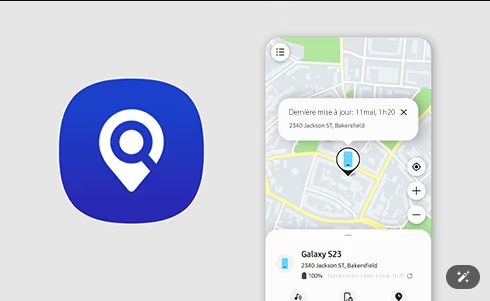
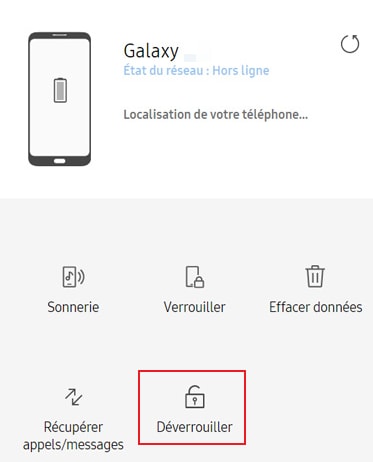
Solution 3. Déverrouiller votre téléphone avec ADB (Android Debug Bridge) pour les utilisateurs avertis
L'Android Debug Bridge (ADB) est un outil de ligne de commande polyvalent qui permet de communiquer avec un appareil Android. C'est une solution plus technique, souvent utilisée par les développeurs, mais elle peut être très utile pour déverrouiller un téléphone Android si le débogage USB était activé avant que le téléphone ne soit verrouillé. Cette méthode permet de déverrouiller un téléphone sans le réinitialiser, préservant ainsi vos données.
Prérequis :
- Le débogage USB doit être activé sur votre téléphone Android.
- Vous devez avoir installé les pilotes ADB sur votre ordinateur.
- Votre ordinateur doit reconnaître votre téléphone.
Suivez les étapes pour déverrouiller votre téléphone Android avec ADB :
-
-
-
Étape 1 : Téléchargez et installez ADB : Si ce n'est pas déjà fait, téléchargez les outils de la plateforme Android SDK (qui incluent ADB) depuis le site officiel de Google (Developer.android.com). Installez-les sur votre ordinateur.
-
Étape 2 : Connectez votre téléphone : Branchez votre téléphone Android à votre ordinateur à l'aide d'un câble USB.
- Étape 3 : Activez le débogage USB : Cela activera l'option développeur sur votre smartphone en accédant à Paramètres > À propos du téléphone > et en sélectionnant sept fois l'option « Numéro de build ». Ensuite, activez le débogage USB en accédant à Paramètres > Options pour les développeurs.
-
Étape 4 : Ouvrez l'invite de commande/terminal : Naviguez jusqu'au dossier où vous avez installé ADB. Ouvrez une invite de commande (Windows) ou un terminal (macOS/Linux) dans ce dossier.
-
Étape 5 : Vérifiez la connexion : Tapez adb devices et appuyez sur Entrée. Si votre appareil est correctement connecté et reconnu, son numéro de série apparaîtra dans la liste.
-
Étape 6 : Exécutez la commande de suppression du verrouillage : Tapez la commande suivante et appuyez sur Entrée : adb shell rm /data/system/gesture.key (pour les schémas) adb shell rm /data/system/password.key (pour les mots de passe) Note : Cette commande supprime le fichier qui stocke les informations de verrouillage de l'écran. Elle ne fonctionne pas toujours sur les versions récentes d'Android ou les surcouches constructeurs.
-
Étape 7 : Redémarrez votre téléphone : Une fois la commande exécutée, redémarrez votre téléphone. Normalement, l'écran de verrouillage devrait avoir disparu, vous permettant de définir un nouveau code.
-
-

Solution 4. Un logiciel efficace pour débloquer votre téléphone Android sans code
Lorsque les méthodes manuelles ne suffisent pas ou que vous recherchez une solution plus simple et plus fiable pour déverrouiller un téléphone Android sans code, les outils professionnels comme Dr.Fone - Déverrouillage d'écran pour Android se présentent comme une alternative de choix. Ce logiciel est conçu pour contourner divers types de verrouillages d'écran avec une grande efficacité, même si vous avez oublié le code ou le schéma.
Dr.Fone - Déverrouillage de l'écran (Android)
Déverrouiller un téléphone sans code en un clic !
- Supprimez 5 types de verrouillage d'écran Android : schéma, code PIN, mot de passe et empreintes digitales,face ID.
- Contourner facilement le FRP Android /la vérification du compte Google sans mot de passe, compatible avec le dernier Samsung Galaxy S24 et Android 14
- Prendre en charge de plus de 6 000 téléphones/tablettes Android avec un taux de réussite élevé
- Aucune connaissance technique n'est requise. Tout le monde peut le faire.
- Déverrouiller certains modèles de Samsung sans perte des données
Voyons maintenant comment supprimer l'écran de verrouillage d'Android en toute sécurité.
Étape 1. Téléchargez Dr.Fone - Déverrouillage de l'écran sur votre PC ou Mac.

Étape 2. Connectez votre téléphone Android à l'ordinateur à l'aide d'un câble USB. Ensuite, cliquez sur "déverrouiller l'écran Android" dans l'interface.

Étape 3. Choisissez la version du modèle en fonction de votre téléphone Android. Pour les personnes qui ne connaissent pas la version du système d'exploitation , cochez la case "Je ne trouve pas mon modèle d'appareil dans la liste ci-dessus".
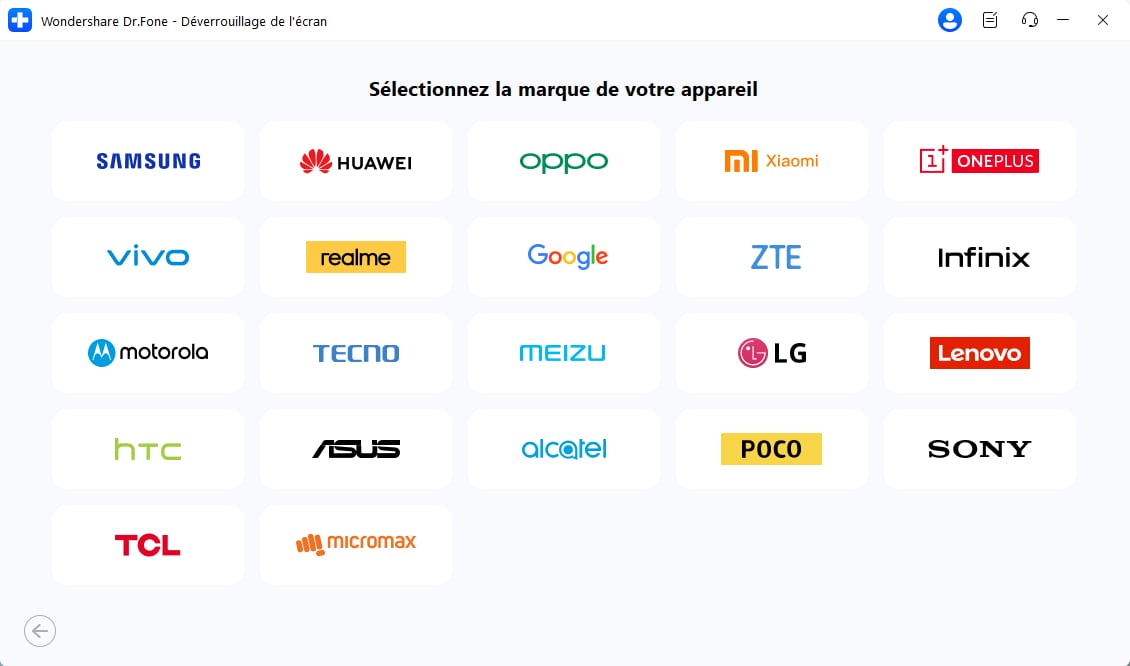
Étape 4. Entrez et téléchargez le package de récupération selon les instructions affichées sur le PC ou Mac.
Étape 5. Lorsque le téléchargement du package de récupération est terminé, cliquez sur "Supprimer maintenant". Ensuite, il vous suffit d'attendre quelques minutes pour que le téléphone soit déverrouillé avec succes.
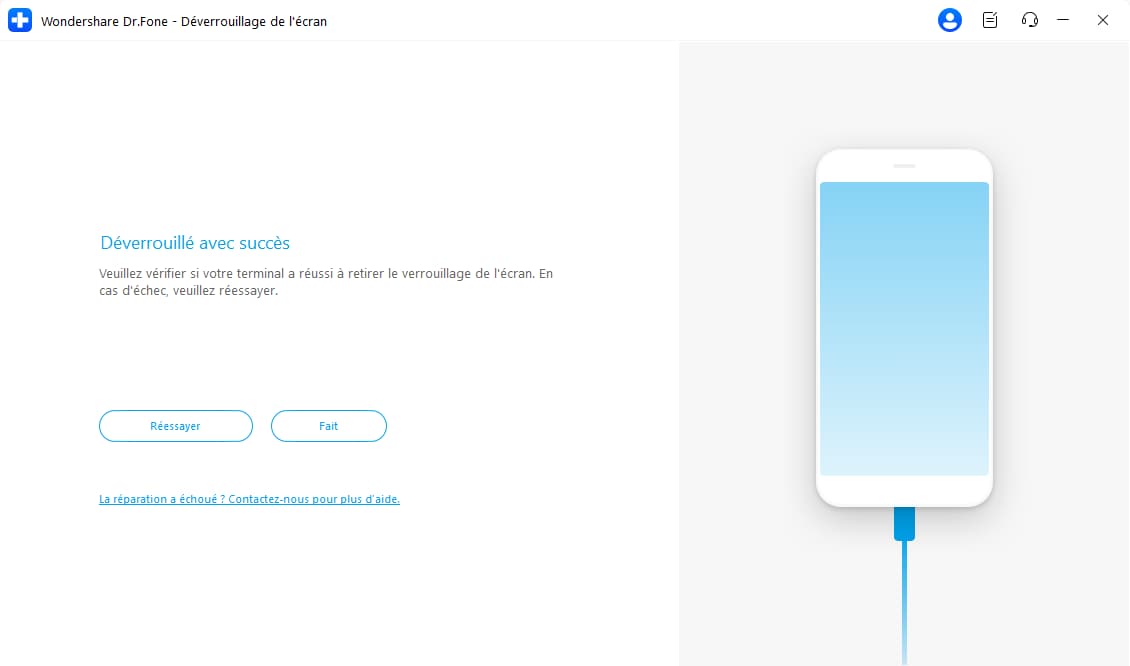
Une fois l'opération terminée, vous n'aurez plus besoin d'entrer un mot de passe pour accéder à votre smartphone Android, ce qui vous permettra de voir toutes vos données sans aucune limitation.
Solution 5. La réinitialisation matérielle (Hard Reset) – L'option de dernier recours
Si aucune des solutions précédentes n'a fonctionné, ou si vous n'avez pas activé les options nécessaires (comme le débogage USB ou la synchronisation de votre compte Google), la réinitialisation matérielle (ou Hard Reset) peut être la dernière option pour déverrouiller votre téléphone Android. Toutefois, il est important de noter que cette méthode entraînera la suppression de toutes les données présentes sur votre appareil (applications, photos, vidéos, contacts, etc.), et le ramènera à son état d'usine. C'est pourquoi elle est considérée comme un recours de dernier choix.
Quand envisager la réinitialisation matérielle ?
- Lorsque vous avez oublié le code et qu'aucune autre solution ne fonctionne.
- Si vous vendez ou donnez votre téléphone et souhaitez effacer toutes vos données personnelles.
- En cas de problèmes logiciels persistants qui ne peuvent être résolus autrement.
Voici les étapes peuvent varier légèrement selon le modèle de téléphone :
-
Étape 1 : Éteignez votre téléphone : Assurez-vous que votre appareil est complètement éteint. Si vous ne pouvez pas l'éteindre normalement, maintenez le bouton d'alimentation enfoncé pendant une longue période (parfois avec le bouton de volume bas) jusqu'à ce qu'il s'éteigne.
-
Étape 2 : Accédez au mode de récupération (Recovery Mode) : Cette étape est cruciale et varie selon les fabricants. Voici les combinaisons de touches les plus courantes :
-
- Samsung : Volume Haut + Bouton d'alimentation + Bouton Accueil (si présent) OU Volume Haut + Bouton d'alimentation (pour les modèles plus récents).
- Huawei/Honor : Volume Haut + Bouton d'alimentation.
- Xiaomi/Redmi/POCO : Volume Haut + Bouton d'alimentation.
- OnePlus : Volume Bas + Bouton d'alimentation.
- Google Pixel : Volume Bas + Bouton d'alimentation. Maintenez la combinaison de touches enfoncée jusqu'à ce que le logo du fabricant apparaisse, puis relâchez le bouton d'alimentation tout en maintenant les autres boutons jusqu'à l'apparition du menu de récupération.
-
Étape 3 : Naviguez dans le menu de récupération : Utilisez les boutons de volume (Volume Haut/Bas) pour naviguer entre les options et le bouton d'alimentation pour sélectionner.
-
Étape 4 : Sélectionnez "Wipe data/factory reset" : Une fois dans le menu de récupération, recherchez et sélectionnez l'option "Wipe data/factory reset" (Effacer les données/réinitialisation d'usine).
-
Étape 5 : Confirmez la réinitialisation : Le système vous demandera de confirmer cette action, car elle est irréversible. Sélectionnez "Yes" ou "Factory data reset".
-
Étape 6 : Redémarrez le système : Une fois la réinitialisation terminée, sélectionnez l'option "Reboot system now" (Redémarrer le système maintenant).
Votre téléphone redémarrera comme s'il sortait d'usine. Vous devrez le configurer à nouveau, mais il sera déverrouillé un téléphone Android et accessible. Bien que cette méthode entraîne une perte de données, elle est garantie pour déverrouiller un téléphone quand on a oublié le code.

Solution 6. Déverrouiller avec le code PIN de sauvegarde (Android 4.4 et versions inférieures)
Voici une autre option qui pourrait vous aider à déverrouiller votre téléphone sans réinitialisation d'usine ni mot de passe.
Similaire à la récupération via le compte Google, cette méthode s'applique aux appareils fonctionnant sous Android 4.4 KitKat ou des versions antérieures. Si vous aviez configuré un schéma de verrouillage, le système vous offrait la possibilité de créer une question de sécurité par code PIN de sauvegarde. Ce code, souvent oublié, peut être votre clé pour déverrouiller un téléphone Android sans code pin.
Pour ce faire, procédez comme suit :
- Étape 1 : Après plusieurs tentatives infructueuses de saisie du schéma, une notification vous invitera à réessayer dans 30 secondes avec une option "Code PIN de sauvegarde" (ou similaire) devrait apparaître sur l'écran de verrouillage.
- Étape 2 : Appuyez sur cette option et saisissez le code PIN de sauvegarde que vous aviez défini.
- Étape 3 : Une fois le code PIN correct entré, votre téléphone devrait se déverrouiller.

Solution 7. Démarrer en mode sans échec - Une astuce simple pour les applications tierces
Le mode sans échec sur Android est un mode de diagnostic qui désactive temporairement toutes les applications tierces sur votre téléphone. Si votre écran de verrouillage est dû à une application externe (comme une appli de verrouillage d'écran installée depuis le Play Store), démarrer en mode sans échec peut vous permettre de contourner ce verrouillage et de désinstaller l'application responsable.
Comment procéder à Démarrer en mode sans échec pour contourner l'écran de verrouillage :
- Étape 1 : Maintenez le bouton d'alimentation : Appuyez longuement sur le bouton d'alimentation de votre téléphone, comme pour l'éteindre.
- Étape 2 : Accédez à l'option "Redémarrer en mode sans échec" : Sur la plupart des téléphones Android récents, vous verrez l'option "Redémarrer en mode sans échec" (ou "Safe Mode"). Appuyez longuement sur "Éteindre" ou "Redémarrer" jusqu'à ce que cette option apparaisse.
- Étape 3 : Confirmez le redémarrage : Validez le redémarrage en mode sans échec. Votre téléphone redémarrera et affichera "Mode sans échec" en bas de l'écran.
- Étape 4 : Désinstallez l'application problématique : Une fois en mode sans échec, vous pourrez accéder à votre téléphone. Allez dans "Paramètres" > "Applications" et désinstallez l'application de verrouillage d'écran tierce qui pourrait être à l'origine du problème.
- Étape 5 : Redémarrez normalement : Redémarrez votre téléphone de manière classique. L'écran de verrouillage devrait revenir à son état d'origine (celui du système Android) ou disparaître si l'application tierce était la cause du problème.
Conseils bonus : Comment protéger nos données ?
La perte de données est une préoccupation majeure lorsque l'on tente de déverrouiller un téléphone Android après avoir oublié le code. C'est pourquoi il est crucial de prendre des mesures préventives. Dr.Fone Basic - Sauvegarde de téléphone est un outil précieux qui vous permet de sauvegarder vos données en toute sécurité, même si votre téléphone est verrouillé ou si vous envisagez une réinitialisation d'usine.

Avec Dr.Fone - Sauvegarde de téléphone, vous pouvez procéder au déverrouillage de votre appareil en toute tranquillité, en sachant que vos données importantes sont protégées. C'est une excellente solution pour déverrouiller un téléphone sans avoir à le réinitialiser, tout en évitant le stress lié à la perte de données.
Conclusion
Déverrouiller un téléphone Android sans code peut sembler intimidant au début, mais, comme nous l'avons vu, nous avons couvert diverses solutions, allant de la récupération via votre compte Google (pour les versions plus anciennes d'Android), à des outils professionnels comme Dr.Fone - Déverrouillage d'écran (Android), en passant par des techniques avancées comme ADB ou le mode sans échec. Bien que la réinitialisation matérielle soit une solution efficace, elle efface toutes vos données, ce qui souligne l'importance de faire régulièrement des sauvegardes.
N'oubliez pas l'importance de la prévention : un code facile à mémoriser mais difficile à deviner, ainsi qu'une sauvegarde régulière, sont vos meilleurs alliés pour éviter ces tracas à l'avenir !
Nous espérons que ce guide vous a été utile et que vous avez désormais toutes les informations nécessaires pour résoudre votre problème.
- Déverrouiller l'écran Android
- Meilleures applications de déverrouillage pour Android
- Déverrouiller le schéma de verrouillage Android
- Contourner le verrouillage Android
- Déverrouiller Android avec un écran cassé
- Déverrouiller sans compte Google
- Débloquer l'écran de verrouillage android sans réinitialiser
- Déverrouiller les tablettes Android
- Réinitialiser un téléphone Android verrouillé
- Meilleurs déverrouilleurs de modem Huawei
- Déverrouiller les téléphones Huawei
- Déverrouiller les téléphones Google Pixel
- Déverrouiller les téléphones OnePlus
- Déverrouiller les téléphones Vivo
- Déverrouiller les téléphones Sony Xperia
- Déverrouiller les téléphones LG
- Déverrouiller le schéma de verrouillage Mi
- Déverrouiller les téléphones OPPO
- Déverrouiller les téléphones Realme
- Déverrouiller l'écran Samsung
- Contourner le verrouillage Samsung
- Déverrouiller le mot de passe/PIN Samsung
- Meilleurs logiciels de déverrouillage Samsung
- Générateur de codes de déverrouillage Samsung gratuit
- Obtenir des codes de déverrouillage Samsung gratuits
- Liste des codes secrets Samsung Galaxy
- Désactiver Samsung Knox
- Réinitialiser Samsung Galaxy A12
- Déverrouiller Samsung S22 Ultra
- Contourner Android FRP
- Meilleurs outils de contournement FRP
- Désactiver FRP
- Contourner Android FRP
- Contourner FRP avec un ordinateur
- Contourner FRP avec ADB
- Contourner la vérification du compte Google
- Blocage binaire personnalisé par le verrouillage FRP
- Contourner le FRP Google Pixel
- Contourner le FRP Huawei
- Code FRP Huawei
- Contourner le FRP Xiaomi/Redmi/Poco
- Contourner le FRP OPPO
- Contourner le FRP LG
- Contourner le FRP Motorola
- Contourner le FRP Lenovo
- Contourner le FRP Realme
- Contourner le FRP ZTE
- Outil de formatage ADB Vivo pour PC
- Contourner le FRP Vivo Y20
- Contourner le FRP Samsung
- Supprimer le FRP Samsung avec Odin
- Contourner le FRP Galaxy M01
- Contourner le FRP Samsung M11
- Contourner le FRP Samsung J5 Prime
- Contourner le FRP Samsung A02/A02s
- Contourner le FRP Samsung A10/A10s
- Contourner le FRP Samsung A12
- Contourner le FRP Samsung A20/A20S
- Contourner le FRP Samsung A21/A21s
- Contourner le FRP Samsung Galaxy 50
- Contourner le FRP Samsung Galaxy 51
- Contourner le FRP Samsung Galaxy S22
- Outil de FRP Bypass
- Fixfirmware Apk
- FRP File Bypass
- FRP Bypass Tool by Mohammed
- Apex Launcher APK
- UnlockTool Download Review
- MobileTechFRP Review
- HardReset.info Bypass FRP
- iMyFone LockWiper
- FRP Bypass APK DM
- Unlock Tool Crack
- Factory Test APK
- Google Account Manager 6.0.1
- Google Account Manager 9.0 APK
- HushSMS APK Review
- HCU Client
- DC Unlocker
- FRP Bypass APK
- Technocare APK Review
- Package Manager APK
- ● Gérer/transférer/récupérer des données
- ● Déverrouiller l'écran/activer/verrouiller FRP
- ● Résoudre la plupart des problèmes iOS et Android
- Déverrouiller maintenant Déverrouiller maintenant Déverrouiller maintenant

















Blandine Moreau
staff Rédacteur